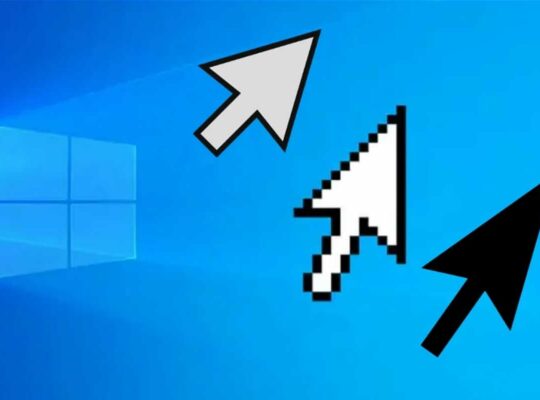Si vous venez de lancer une chaîne YouTube, il est préférable de la personnaliser pour lui donner une touche qui vous est propre, unique et différente des autres. Vous pouvez utiliser ce que nous allons vous dire pour vous aider à atteindre cet objectif.
Lorsque nous démarrons une chaîne YouTube, la première chose à faire, avant même de publier une vidéo, est de la personnaliser afin qu’elle corresponde à nos attentes et qu’elle ait notre touche personnelle.
Pour ce faire, nous devons modifier plusieurs sections qui sont prédéterminées et qui serviront à nous différencier du reste des canaux qui existent sur le réseau social de Google.
La personnalisation d’une chaîne Youtube est plus importante qu’on ne le pense au premier abord, car elle indique à l’utilisateur, dès le premier coup d’œil, à quoi ressemblera le contenu ou comment le sujet sera traité.
Par exemple, si nous avons une chaîne de jeux, mais que notre personnalisation est trop sereine et retenue, beaucoup pourraient penser qu’elle sera ennuyeuse, car l’univers des jeux est avant tout amusant.
Mais il se peut que si nous avons une chaîne sur la politique, mais que notre bannière et notre logo sont trop colorés, nous ne donnerons pas une bonne opinion, car nous sommes censés parler de quelque chose de sérieux.
C’est pourquoi il faut faire très attention à la façon dont on personnalise la chaîne. Voyons quelles sont les parties qui s’y prêtent.
Image de la bannière
La bannière de la chaîne est l’image supérieure du canal qui occupe toute la largeur du canal, qui sera l’image principale de votre chaîne et celle qui sera la plus vue lorsqu’une personne entrera.
Pour que la bannière soit cohérente et s’adapte à tous les appareils pouvant accéder à YouTube, il est préférable de suivre les directives suivantes :
- L’image doit avoir une résolution minimale de 2 048 x 1 152 pixels avec un rapport d’aspect de 16:9.
- Une chose qui peut arriver est que le texte que nous écrivons dans la bannière soit coupé, pour éviter cela nous devons placer tous les éléments dans la zone sûre de l’image, qui est celle composée des 1 235 x 338 pixels.
- La taille de l’image ne doit pas dépasser 6 Mo.
Une fois que la conception est terminée et que nous nous avons respecté toutes les conditions, il est temps de télécharger l’image sur votre compte.
Pour ce faire, il est préférable d’utiliser un ordinateur, qu’il s’agisse de Windows, Mac, Linux ou Chromebook, car nous allons utiliser le site Web de YouTube pour ajouter ou remplacer votre image de bannière.
Les étapes à suivre sont simples, vous n’aurez donc aucun problème.
- Allez sur la page YouTube et connectez-vous.
- Une fois à l’intérieur, cliquez sur notre bouton de profil (coin supérieur droit) et dans la fenêtre qui s’ouvre, cliquez sur YouTube Studio.
- Une fois à l’intérieur, cliquez sur Personnalisation, une option qui apparaît dans le menu à gauche de l’écran.
- Une fois dans la personnalisation, nous devons aller dans l’onglet Branding en haut de l’écran.
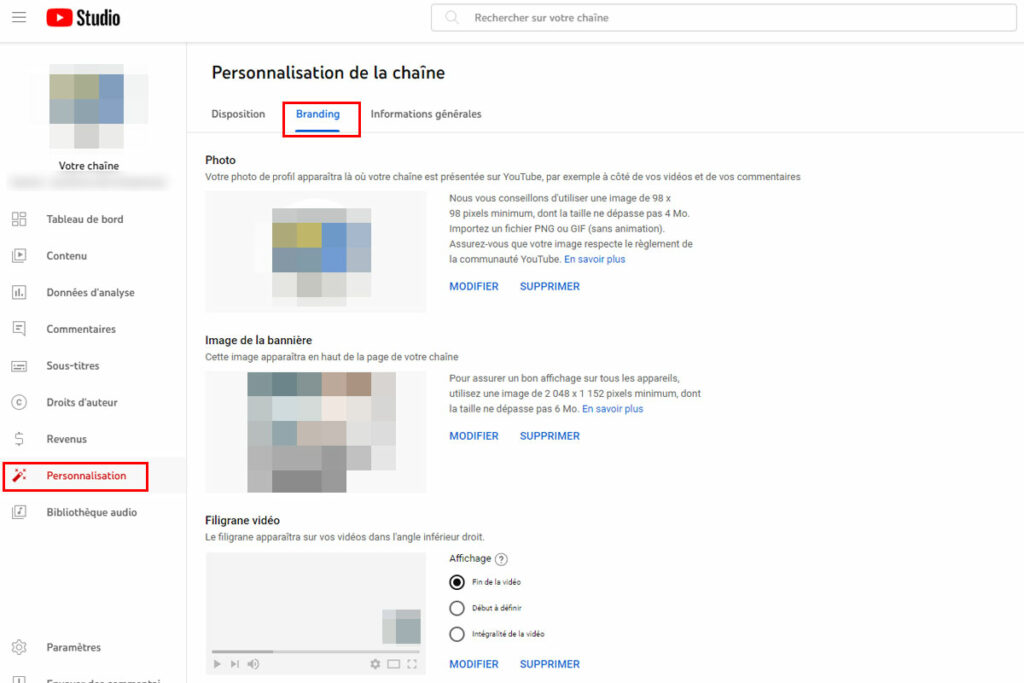
- Dans cet onglet, nous allons chercher l’endroit où il est indiqué Image de la bannière et cliquer sur le bouton à côté de l’option qui dit modifier ou télécharger.
- Une fenêtre s’ouvrira où nous devrons naviguer jusqu’à trouver l’image que nous avons générée pour être utilisée comme bannière, en fonction des mesures que nous avons mentionnées précédemment. Comme d’habitude, il ne reste plus qu’à le sélectionner et à cliquer sur Ouvrir.
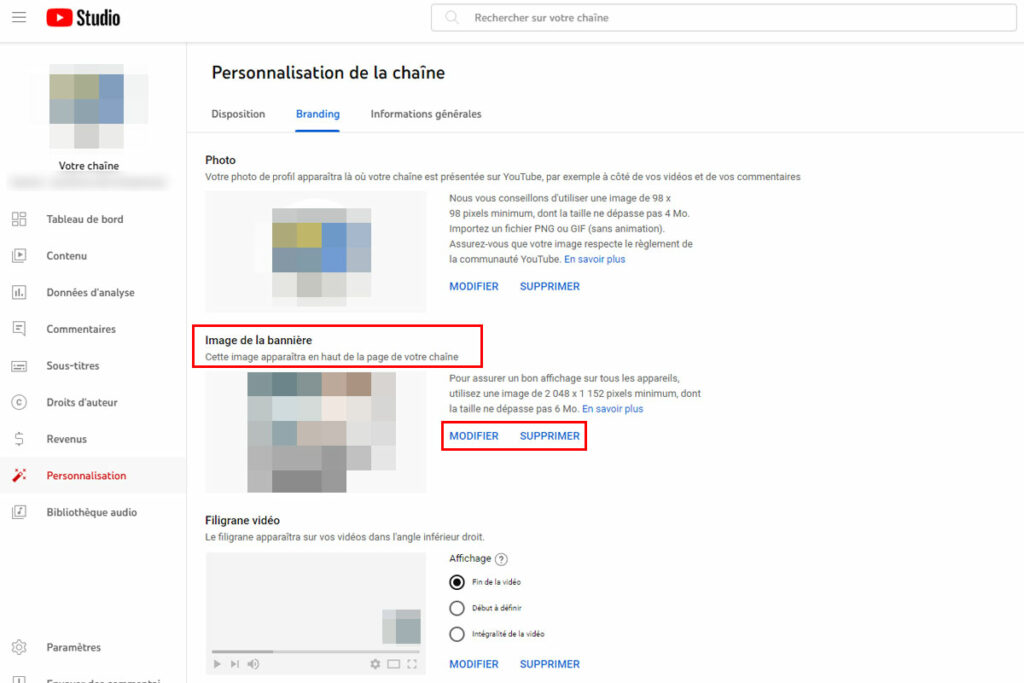
- Nous verrons ensuite comment YouTube ouvre une fenêtre de personnalisation de la bannière. Ici, il nous montrera comment l’image sera affichée sur les différents appareils pris en charge par le réseau social.
- Si tout est correct et qu’il n’y a rien à changer, cliquez simplement sur Terminé, qui se trouve dans le coin inférieur droit de la fenêtre.
- Une fois que nous serons revenus à la personnalisation, nous ferons en sorte que les changements prennent effet en cliquant sur Publier, qui se trouve dans le coin supérieur droit.
Changer le logo de la chaîne
Nous pouvons également modifier l’image du logo qui apparaît sur la chaîne YouTube et qui sera la vignette que l’on verra dans les commentaires des autres chaînes, pour vous donner un exemple.
Pour bien faire, il doit s’agir d’une image de 98 x 98 pixels et d’une taille maximale de 4 Mo. Les étapes sont aussi simples que dans le cas précédent :
- Ouvrez le YouTube et connectez-vous.
- Cliquez sur notre bouton de profil et, dans la fenêtre qui s’ouvre, cliquez sur YouTube Studio.
- C’est maintenant au tour de la personnalisation, une option qui apparaît dans le menu sur le côté gauche de l’écran.
- Il est temps d’entrer à nouveau, comme dans le cas de la bannière, dans l’onglet Branding.
- Nous verrons que la première option qui s’affiche est Image, nous devons donc cliquer sur Modifier.
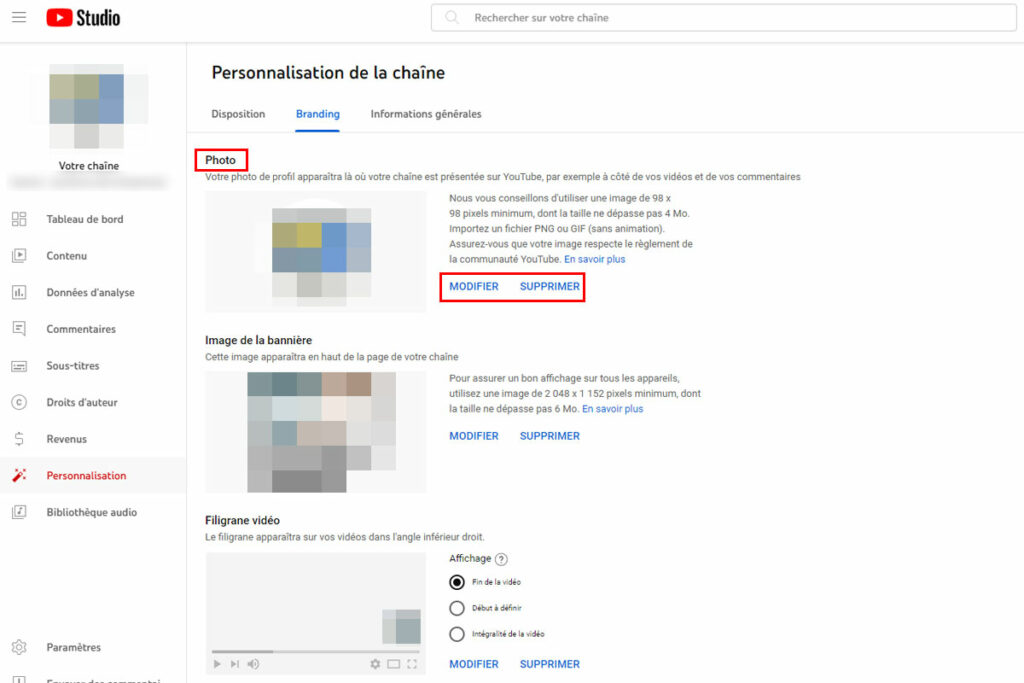
- Une fois à l’intérieur, choisissez le fichier contenant l’image qui représentera le logo et cliquez sur Ouvrir.
- Nous verrons qu’elle apparaît maintenant juste en dessous de la section image, de sorte qu’il ne nous reste plus qu’à cliquer sur Publier pour la rendre effective.
Filigrane pour les vidéos
Nous avons la possibilité d’ajouter un filigrane dans le coin inférieur droit de chaque vidéo qui identifie que cette vidéo est la nôtre.
Il est conseillé de placer cette image avant de télécharger toute vidéo. Normalement, elle indique le même design que celui que nous avons utilisé pour le logo, mais avec une taille d’image moyenne de 150 x 150 pixels et un poids maximum de 1 MB pour un fichier BMP ou JPEG.
Tout ce que vous avez à faire est de retourner à la personnalisation, dans YouTube Studio, comme vous l’avez vu dans les cas précédents, pour trouver la dernière section de l’onglet Branding, qui dit Filigrane des vidéos.
Ensuite, cliquez sur Upload, sélectionnez le fichier et une fois que nous l’avons placé comme celui choisi, cliquez sur Publier.
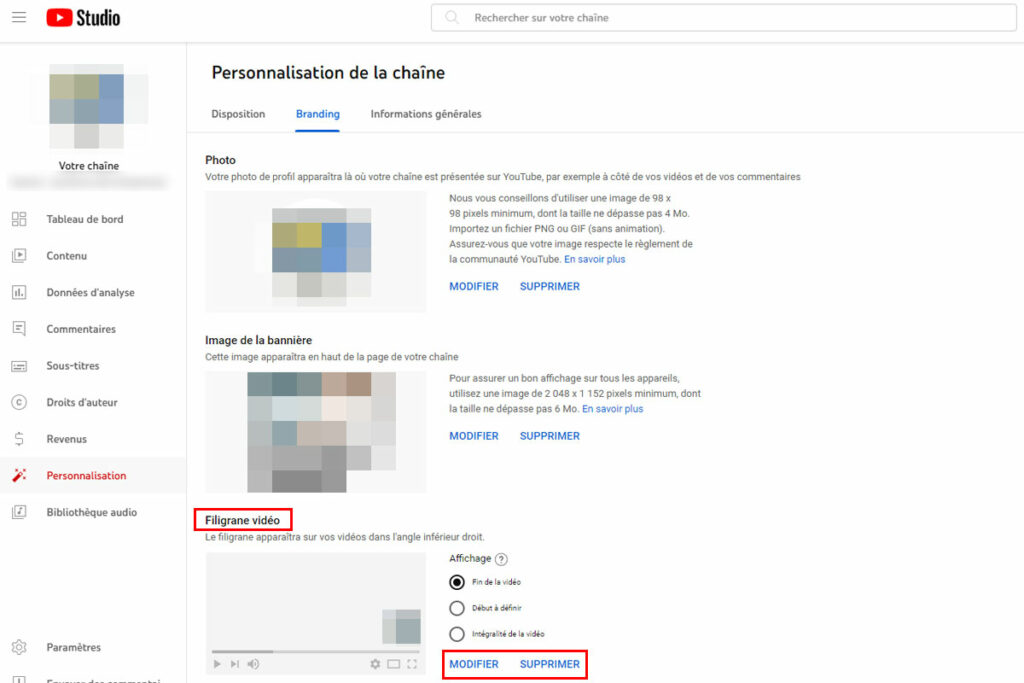
Informations sur la chaine
Maintenant, tout ce que nous avons à faire, toujours avant de télécharger une vidéo, est de mettre les informations de base de la chaîne et de lui faire savoir tout ce que nous considérons nécessaire.
Pour ce faire, nous devons retourner à la personnalisation des chaînes, qui, comme vous le savez déjà, se trouve dans YouTube Studio. Mais cette fois-ci, nous n’irons pas sur Marque, mais nous cliquerons sur Informations générales.
Nous avons ici plusieurs questions auxquelles nous devons réfléchir :
- Nom et description de la chaîne : dans cette partie, nous pouvons donner un nom à la chaîne que nous voulons et une description afin que toute personne qui entre sache ce qu’elle va trouver en regardant nos vidéos.
- URL de la chaîne et liens : dans la section URL de la chaîne, l’adresse de la chaîne apparaîtra. Cette section est généralement utilisée lorsque nous avons une URL personnalisée. Dans Liens, nous pouvons mettre tous ceux qui nous intéressent, comme d’autres réseaux sociaux ou un site web si nous en avons un.
- Coordonnées : il s’agit de l’adresse électronique à laquelle doivent être envoyées les demandes commerciales que vous pourriez recevoir.
Avec tout ce que nous avons dit ci-dessus, vous aurez déjà votre chaîne YouTube entièrement personnalisée et prête à commencer à télécharger toutes les vidéos que vous voulez.
Désormais, votre chaîne aura sa propre personnalité, ce qui est très important pour réussir sur ce réseau social.